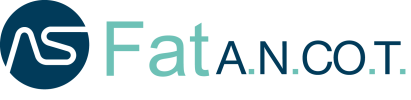Per inserire una modalità di pagamento è necessario selezionare il bottone + NUOVO PAGAMENTO presente sulla toolbar.

La maschera di inserimento nuovo pagamento è composta dalla sezione Dati Generali e Scadenze.
Nella sezione Dati Generali è necessario compilare i seguenti campi:
- Codice: se non compilato, il sistema lo valorizza automaticamente.
- Descrizione: campo obbligatorio che consente di inserire una descrizione del pagamento.
- Modalità di pagamento SdI: indicare la modalità di pagamento per il sistema di interscambio.
- Spese di Incasso: campo in cui inserire l’importo da addebitare al cliente per coprire i costi associati alla gestione del pagamento. L’importo inserito verrà visualizzato come una riga della fattura. Se ci sono più rate, la spesa di incasso verrà moltiplicata per il numero di rate. Nel caso in cui all’interno del documento la spesa di incasso non debba essere considerata, sarà sempre possibile cancellarla in fase di compilazione. Compilando questo campo, è obbligatorio compilare anche il campo Aliquota IVA delle spese di incasso.
- Aliquota IVA: selezionare una delle aliquote IVA configurate precedentemente nella sezione “Aliquote IVA”
- Flag Abilitata: se impostato su SÌ, consente di visualizzare la modalità di pagamento all’interno del documento.
- Flag Genera Scadenzario: se impostato su SÌ, permette al sistema di generare automaticamente le scadenze nello scadenzario.
- Flag Immediata: consente di indicare quando una modalità di pagamento è immediata, generando una scadenza già pagata nello scadenzario.
Nella sezione Scadenze è possibile aggiungere una scadenza solo se nella sezione Dati Generali il flag Genera Scadenzario è impostato su SI.
!
Se si seleziona “giorni” o “mesi” dal menu a tendina nel campo Unità Tempo, si stabilisce se la data di pagamento deve essere calcolata in base ai giorni o ai mesi dalla data dell’operazione.
Il campo Tempo indica il numero effettivo di giorni o mesi da considerare per il calcolo della rata di pagamento.
Il campo Opzioni Rata consente di definire quando deve essere programmata la rata. Le opzioni disponibili sono Fine Mese, Giorno Fisso e Giorno Fisso Mese Successivo.
Il campo Giorno Fisso permette di stabilire il giorno specifico in cui deve essere programmata la rata. Questo campo si abiliterà solo se è stata selezionata l’opzione “Giorno Fisso” o “Giorno Fisso Mese Successivo”.
Dopo aver compilato questi campi, è necessario cliccare su Conferma, In questo modo, le sezioni dell’area Scadenze verranno popolate automaticamente.
Dopo aver compilato tutti i campi obbligatori, cliccando sul pulsante SALVA nella toolbar, la modalità di pagamento verrà salvata e si verrà reindirizzati alla sezione Pagamenti dove sarà visibile la modalità di pagamento appena creata.
Invece, cliccando sul pulsante INDIETRO nella toolbar, la modalità di pagamento non verrà salvata e si verrà riportati alla sezione Pagamenti.
Esempio: Inserire una nuova Modalità di Pagamento con flag “Genera Scadenzario”
Per creare una modalità di pagamento che generi la scadenza, la sezione Dettagli deve essere configurata correttamente. Ad esempio, se voglio generare un metodo di pagamento con scadenza a 60 giorni fine mese, posso configurare che vengano conteggiati i giorni o che venga considerato direttamente il mese.
Configurazione con i giorni
- Unità Tempo: giorni
- Tempo: 60
- Opzioni rata: fine mese
Se viene emessa una fattura con data 31/01/2023, la scadenza sarà il 30/04/2023:
31/01/2023 + 60gg= 01/04/2023, in questo caso però siccome è stata configurata come opzione rata il “fine mese”, la scadenza viene visualizzata alla fine del mese.
Configurazione con i mesi
- Unità Tempo: mesi
- Tempo: 2
- Opzioni rata: fine mese
Se viene emessa una fattura con data 31/01/2023, la scadenza sarà il 31/03/2023:
31/01/2023 + 2 mesi = 31/03/2023